Dalam sebuah layout
media cetak baik itu sebuah majalah, tabloid, buku dan lainya, jika
dibuat dalam jumlah lembar yang banyak tentulah memiliki penomoran
halaman. Penomoran halaman merupakan proses penting dalam pengaturan
sebuah dokumen panjang. Penomoran halaman ini berguna untuk Index
pencarian yang dicari dilihat dalam daftar isi. Jika sebelumnya saya
posting tentang Mengenal Adobe Indesign CS3 untuk media Publishing, Maka kali ini kita akan buat Penomoran halaman otomatis pada Adobe Indesign CS3.
Anda
dapat dengan gampang mebuat Penomoran halaman secara otomatis, tata
letak serta tampilan dari nomor halamanya. Nomor halaman i ni akan
melakukan pembaruans secara otomatis, sehingga kita dapat dengan mudah
menambahkan atau mengurangi jumlah halaman, karena nomornya akan secara
otomatis juga berubah. Secara Default penomoran otomatis menggunakan angka (1.2.3..dst), angka romawi ( I, II, III..dst) atau aplhanumberic ( a.b.c..dst).
oke tanpa panjang lebar lagi mari kita Membuat penomoran halaman otomatis pada adobe indesign CS3, silahkan ikuti langkah dibawah ini :
1. Klik pada menu Window --> Page
2. Klik pada gambar di atas yang di tunjukkan dengan angka 2, kemudian pilih Insert Page
Setelah itu isikan jumlah halaman pada kolom Page sesuai jumlah halaman yang akan dibuat.
sebagai contoh
maka kita akan punya 7 halaman, lihat bagian pojok kiri bawah, kemudian pilih yang halaman A-Master
kemudian Lakukan perintah dengan menekan tombol CTRL + ALT + SIFT + N, maka
akan secara otomatis akan muncul huruf A, huruf A ini nanti yang akan
berubah menajadi halaman otomatis di selain halaman master.
disini bisa anda tambahkan catatan sebelum huruh A tersebut, misalnya menambahkan kata "Halaman"
 |
4. Lakukan langkah 3 pada halaman yang sebelah kanan,
sekarang bisa anda lihat halaman yang sudah jadi, klik pada Navigasi Page
maka halaman yang
sebelah kiri akan menjadi halaman 2, 4, 6 dst.. dan halaman yang
sebelah kanan akan menjadi halaman 1, 3, 5, 7 dst..
seperti gambar dibawah ini jika penomoran otomatisnya sudah jadi.
nah.. selesai.
semoga Tutorial Membuat penomoran halaman otomatis pada Adobe Indesign CS3 ini bermanfat.

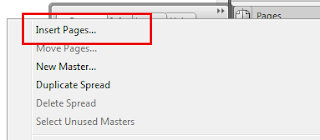
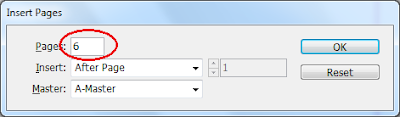




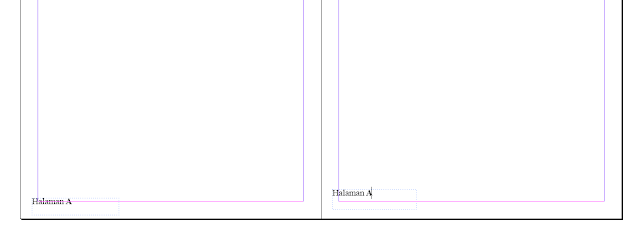
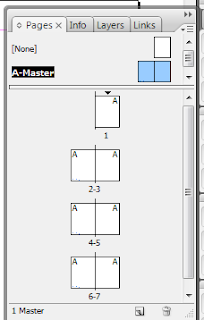
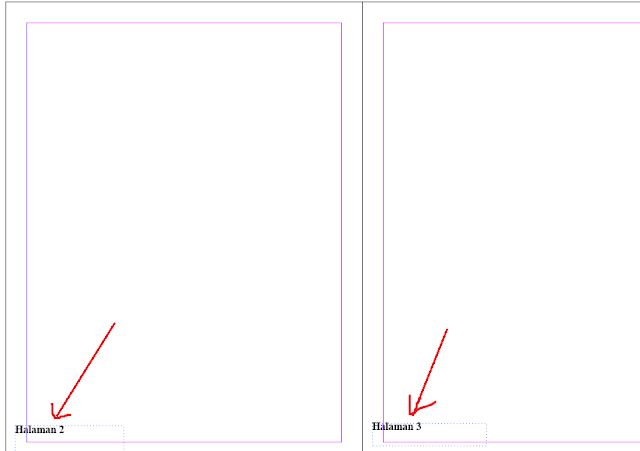






Thank you, it's works!
BalasHapusMantab bgt gan infonya, izin menerapkan ya..
BalasHapusLowongan kerja sarjana http://expocpnsbumn.blogspot.com/search/label/S1
terima kasih untuk tutorialnya sob..
BalasHapuskalo mau ngilangin halaman 1 gimana sob?
BalasHapuspas buat baru, pilih Start# 1 gabti ke 2, jadi awal page bakal tertera no 2, atau cover no 1 gk ada
Hapussukses
BalasHapuskalo mau nambahin 1A dan 1B, 2A dan 2B dan seterusnya gmn gan?
BalasHapus